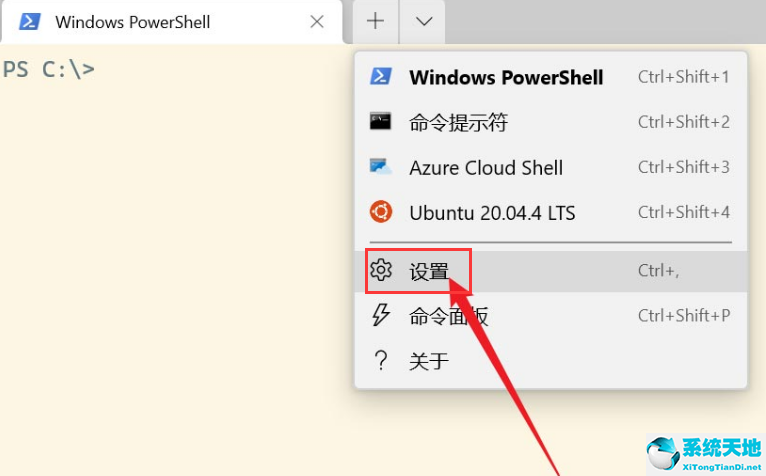有时候重启电脑后,屏幕看起来很模糊,Win10系统上的所有字体都很模糊,比如桌面图标文字、文档、程序界面等等。也许和ClearType函数有关。在Windows 7之前,
系统安装时没有启用ClearType,所以需要手动设置。在Windows 7和高级系统中,默认情况下启用ClearType。
什么是ClearType?
ClearType是一种亚像素渲染技术,可以提高文字在LCD上的可读性,如笔记本电脑屏幕、不同电脑显示器、PDA屏幕等。在Win10系统中使用ClearType字体技术,
单词显示为清晰明了。看到的时候很舒服,就像在纸上打印一样。
如何在Win10系统中打开或关闭ClearType?
打开ClearType并重置以选择最清晰的文本将增强文本的可读性。在Win10系统中打开或关闭ClearType非常简单。
1.在搜索框中键入cleartype,将出现调整ClearType的文本。点击它进入ClearType文本调谐器。

2.在ClearType文本调谐器中,选中启用ClearType,然后单击下一步。

3.单击下一步。在这一步中,Windows将检测并帮助您将显示器设置为原始分辨率。

4.选择纯文本示例,然后单击下一步。您需要选择5个文本样本。

5.单击下一步。

6.单击下一步。

选择5个文本样本后,您将在监视器上完成ClearType的设置。

当然,如果你想关闭ClearType,请取消选中Enable ClearType,重新设置。
因此,在Win10系统上启用和禁用ClearType功能是非常容易的。如果有多台显示器,您也可以设置特定的显示器或所有显示器。
Win10系统中如何将ClearType设置恢复为默认值?
在某些情况下,你已经将ClearType设置为open,但是字体变化更差,那么如何将ClearType设置恢复为默认值呢?
如果您以前创建过系统还原,您可以将其设置回以前的系统版本。这将使ClearType成为默认设置。
如果不想使用系统还原点,可以执行以下步骤。
1.使用管理员帐户登录计算机。
2.单击Win R打开运行框。你可以在这里看到。
3.键入shell: font打开Windows字体设置。

4.单击左侧的字体设置。

5.单击恢复默认字体设置。此设置将帮助您将ClearType字体设置恢复到之前的设置。

6.将显示器设置为出厂设置。
这一切都是为了将视觉效果设置为默认值。稍后,您可以再次自定义它。